Cómo sincronizar sesiones en Chrome, Firefox entre dispositivos
Miscelánea / / February 11, 2022
Los servicios en la nube nos facilitan la vida hoy en día. Podemos guardar nuestros archivos en la nube y luego acceder a ellos en cualquiera de nuestros dispositivos o incluso computadoras publicas para continuar nuestro trabajo justo donde lo dejamos. Estos servicios no se limitan solo a archivos: personas que usan en línea servicios de sincronización en sus navegadores sé de lo que estoy hablando. Chrome, Firefox o cualquier otro navegador moderno permite al usuario sincronizar sus marcadores, historial y incluso contraseñas a todos los dispositivos conectados, haciéndonos la vida más fácil.

Su navegador e historial pueden estar disponibles en cualquiera de sus dispositivos conectados para que pueda abrir manualmente las pestañas en las que necesita trabajar. Pero, ¿por qué hacer el trabajo manual de abrir todas las sesiones de nuevo? Eres un lector de Guiding Tech, puedes hacerlo mejor. Hoy veremos un servicio llamado TabCloud que sincroniza directamente toda la sesión de su navegador (todas las pestañas abiertas) para que pueda abrirlo exactamente de la misma manera en cualquiera de sus dispositivos conectados.
¿Porqué ahora? Me topé con la idea cuando comencé a usar Google Chromebook para movilizar mi trabajo. Estaba buscando una manera de sincronizar todas mis pestañas y el trabajo que estaba haciendo y fue entonces cuando encontré TabCloud.
Echemos un vistazo a cómo podemos usar el servicio.
Uso de TabCloud para sincronizar pestañas abiertas del navegador
TabCloud Las aplicaciones están disponibles para Chrome, Firefox, Android. Usaré la aplicación de Chrome para la configuración inicial, pero puedes elegir tu propia plataforma. Después de instalar la aplicación desde la tienda web y hacer clic en el icono de TabCloud por primera vez, se le pedirá que inicie sesión con una cuenta de Google. La aplicación no solicitará ningún permiso especial de su cuenta. Simplemente lo usa para recordar lo que está sincronizando con sus servidores.
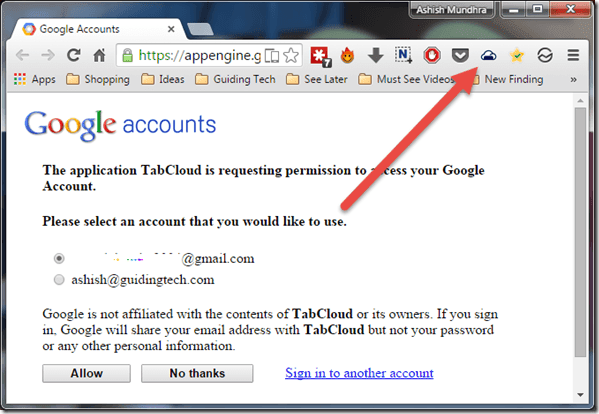
Una vez que se completa la autenticación, puede tocar el icono de TabCloud en el navegador y seleccionar las pestañas que desea guardar. Si tiene más de una ventana abierta, las verá como sesiones separadas. Además, habrá algunas de las pestañas del historial de su navegador la última vez que accedió. Ahora todo lo que necesita hacer es dar un nombre a estas sesiones abiertas y hacer clic en el botón Guardar.

¡Eso es! Ahora puede descargar e iniciar sesión en la aplicación en otro navegador o aplicación de Android y abrir todas las pestañas en nuevas ventanas. Puede optar por abrir las pestañas en la misma ventana desde la configuración de TabCloud. La aplicación para Android se puede utilizar para abrir estas sesiones en cualquier navegador instalado. Si sus sesiones no se guardan en el nuevo navegador, es posible que deba iniciar sesión en los sitios web. Pero si está trabajando en su dispositivo personal, no será un problema.

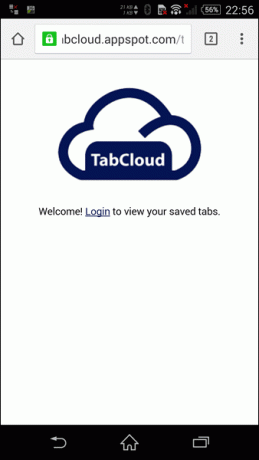
Consejo genial: mira como puedes siempre abra enlaces en el modo de incógnito de Chrome y la ventana privada de Firefox en su Android.
Conclusión
Así fue como puede usar TabCloud para sincronizar sus pestañas entre dispositivos fácilmente. No hay límite para la cantidad de sesiones que puede guardar usando TabCloud, al menos no que yo sepa. Pero no olvide eliminar las sesiones una vez que las haya abierto con éxito en otro dispositivo.
Última actualización el 03 febrero, 2022
El artículo anterior puede contener enlaces de afiliados que ayudan a respaldar a Guiding Tech. Sin embargo, no afecta nuestra integridad editorial. El contenido sigue siendo imparcial y auténtico.



